Mi Fit – это приложение, разработанное для использования вместе с умными весами от компании Xiaomi. Одной из основных функций приложения является оценка состояния вашего тела. В этой статье мы рассмотрим, как настроить оценку тела в Mi Fit для весов и как использовать эту функцию для достижения ваших целей по улучшению физического состояния.
Оценка состояния тела в Mi Fit основана на измерениях, сделанных вашими умными весами. Эти весы оборудованы сенсорами, которые измеряют такие параметры, как вес, процент жира, мышечная масса и многое другое. После проведения измерений Mi Fit анализирует эти данные и выдает вам результат о состоянии вашего тела.
Для настройки оценки тела в Mi Fit вам необходимо выполнить несколько простых шагов. Во-первых, вам потребуется подключить вашу умную весы к приложению Mi Fit с помощью Bluetooth. Затем вы должны перейти в раздел «Профиль» и выбрать «Умные весы». В этом разделе вы найдете настройки оценки тела и сможете их настроить по своему усмотрению.
Когда оценка тела будет настроена, Mi Fit будет автоматически выполнять измерения вашего тела каждый раз, когда вы будете взвешиваться. Вы сможете видеть результаты измерений в своем профиле в Mi Fit и отслеживать изменения со временем. Это поможет вам контролировать свой прогресс и принимать соответствующие меры для достижения ваших фитнес-целей.
Методика использования весов в Mi Fit

Для использования весов в Mi Fit необходимо соблюдать определенные шаги. Вот пошаговая методика настройки и использования:
1. Установите приложение Mi Fit на смартфон.
2. Откройте приложение и войдите в свою учетную запись.
3. Подключите весы к приложению, следуя инструкциям на экране.
4. Улучшите точность измерений, зайдя в раздел "Профиль" и указав дополнительную информацию о себе, такую как рост, возраст и пол.
5. Поставьте весы на твердую и ровную поверхность.
6. Встаньте на весы босиком и дождитесь, пока измерения будут завершены. Не двигайтесь и не перемещайтесь во время измерений.
7. Результаты измерений, такие как ваш вес, показатель BMI и процент жира, будут отображаться в приложении Mi Fit.
8. Можно сохранять и просматривать историю измерений, а также получать персонализированные рекомендации по достижению целей по весу и фитнесу.
Соблюдение данной методики поможет вам достичь максимальной точности измерений и получить детальную информацию о своем теле в приложении Mi Fit.
Шаг 1: Установка приложения Mi Fit и подключение весов
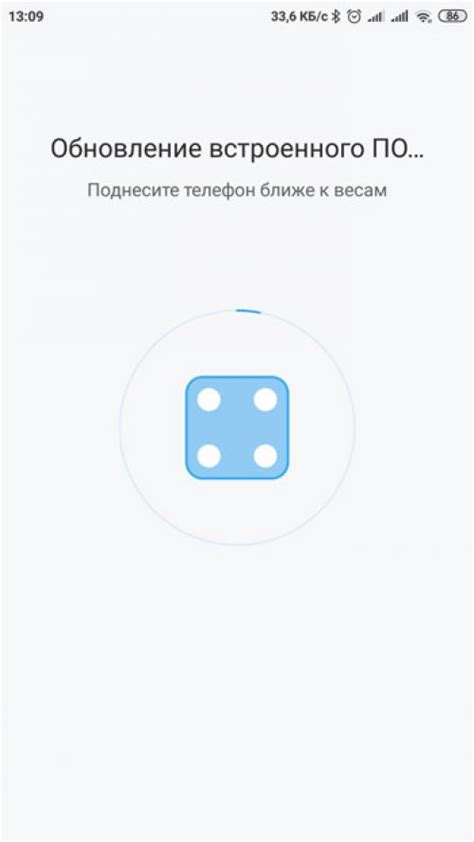
После установки приложения откройте его и создайте учетную запись, если у вас еще нет. Затем войдите в свою учетную запись и пройдите через предлагаемые настройки.
После завершения настроек в приложении вы увидите главный экран. Теперь необходимо подключить весы к приложению. Для этого следуйте инструкциям на экране:
- Убедитесь, что весы включены и находятся рядом со смартфоном.
- Откройте раздел "Профиль" в приложении Mi Fit.
- Выберите "Добавить устройство" и найдите "Весы" в списке доступных устройств.
- Нажмите на "Весы" и следуйте инструкциям на экране для подключения весов к приложению.
После успешного подключения весов, вы будете готовы приступить к настройке оценки тела в Mi Fit для весов. Далее следует перейти ко второму шагу.
Шаг 2: Создание профиля и настройка показателей

После установки приложения Mi Fit на ваш телефон, вам необходимо создать профиль и настроить показатели для более точной оценки вашего тела.
1. Запустите приложение Mi Fit и войдите в свою учетную запись.
2. Перейдите в раздел "Profil" или "Профиль" в главном меню приложения.
3. Нажмите на кнопку "Создать профиль" или "Создать аккаунт" и следуйте инструкциям для заполнения своих персональных данных.
4. После создания профиля вы можете перейти к настройке показателей вашего тела:
- В разделе "Вес" укажите ваш текущий вес.
- В разделе "Рост" укажите ваш рост.
- В разделе "Пол" выберите ваш пол.
- В разделе "День рождения" укажите свою дату рождения.
5. После настройки всех показателей нажмите на кнопку "Сохранить" или "Готово" и ваш профиль будет обновлен.
Теперь вы можете использовать приложение Mi Fit для отслеживания и оценки данных о вашем теле с помощью весов Xiaomi.
Шаг 3: Использование функций оценки тела и мониторинг прогресса
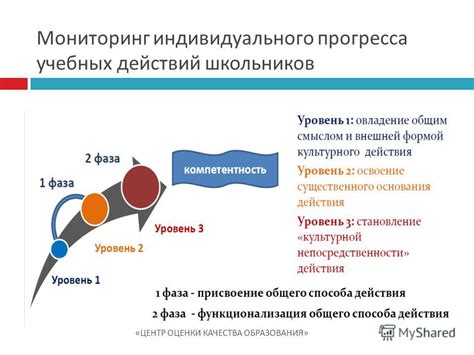
После настройки оценки тела в Mi Fit для весов, вы можете использовать различные функции, чтобы отслеживать свой прогресс и достигать желаемой цели.
1. Оценка тела. При каждом взвешивании, ваши вес и другие показатели будут использоваться для расчета вашего индекса массы тела (ИМТ) и других параметров, таких как процент жира, масса мышц и уровень воды в организме. Вы сможете следить за изменениями в этих показателях и анализировать, как ваше тело реагирует на тренировки и диету.
2. Установка целей. Вы можете задать себе цель по снижению веса, увеличению мышечной массы или улучшению общего состояния здоровья. Mi Fit для весов позволяет установить целевые значения для каждого показателя и отслеживать прогресс в отношении их достижения.
3. Мониторинг прогресса. Mi Fit для весов обеспечивает графическое представление изменения ваших показателей со временем. Вы можете просмотреть графики и таблицы, чтобы увидеть, как меняются ваш вес, ИМТ и другие показатели. Это поможет вам оценить эффективность ваших усилий и внести необходимые изменения в свою тренировочную программу или питание.
4. Уведомления и рекомендации. Mi Fit для весов также предоставляет персонализированные уведомления и рекомендации, основанные на ваших показателях и прогрессе. Вы будете получать напоминания об уровнях веса, ИМТ и других показателях, а также рекомендации по тренировкам и питанию, чтобы помочь вам достичь своих целей еще быстрее.
Использование функций оценки тела и мониторинга прогресса в Mi Fit для весов поможет вам более точно контролировать состояние вашего организма и достичь желаемых результатов. Следуйте инструкциям при настройке и активно используйте все возможности приложения!